ConMas i-Reporter
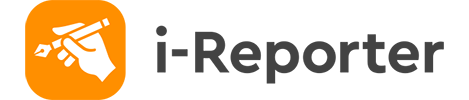
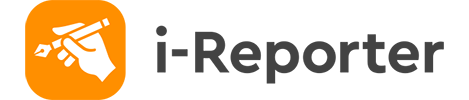
介绍 ConMas i-Reporter 的丰富功能中的一小部分功能。
至今为止在工作中所必须要使用的大量的报表、文档资料、拍照用的相机以及作业内容输入到Excel或其他系统的工作,只需一台平板电脑就可以全部完结。
从 i-Reporter 应用程序中的<报表库>中打开报表,进行编辑、拍照、拍照的直接粘贴至报表的指定功能区中。并且还可以直接使用平板电脑查看,把资料剪切后粘贴之报表的指定功能区中。还可以在报表中自由地进行手写。
将报表保存至服务器后,系统会自动将报表输出成Excel报表,直接可以将输出的Excel报表作为报告书使用。另外‘与其他系统进行对接后,还可以减少转录和统计的工作。
运行环境(iOS): iOS 7 以上 iPad2 以上 iPhone 5 以上(iOS 7 以上)
运行环境(Windows): Windows 7 以上 对应 Windows 10

i-Reporter 应用程序(iOS)
| 功能 | 说明 |
|---|---|
| 报表库 | 显示报表定义和输入报表的数据。仅显示有权限使用的报表,经过对报表的设置还可以将报表保存至平板的本地。 |
| 报表的新建・编辑・保存 | 利用报表定义新建报表,也可以打开编辑中的文档继续编辑。可以临时将编辑中的报表保存到平板电脑,也可以将编辑中的报表保存到服务器,还可以以完成编辑状态保存到服务器。 |
| 丰富的输入方式 | 根据Designer的设定,可以用各种各样的输入方式进行编辑。通过年月日的格式,单位·位数的统一,按既定顺序的输入、选项的筛选等,可以防止填写错误和遗漏。 |
| 拍照 | 用平板电脑的相机拍摄现场照片,粘贴到报表。可以按输入栏的大小粘贴,也可以剪切图像,在图像上写入备注等。 |
| 必须输入项的确认 | 可以在完成保存或者任意时间确认必须输入项目是否已输入。 |
| 页面复制 | 可以复制报表的指定页面并增加输入字段的数量。可以选择复制页面的插入位置,也可以将输入的值一起进行复制。 |
| 报表复制 | 可以复制输入完的报表,制作使用上次输入结果的报表。 |
| 自由绘制 | 可以使用笔自由地书写,粘贴图形或者带圈文字或者图像,也可以输入文本。可以将自由绘制的内容输。入到指定的功能区或者整个报表中。输入到整个报表中的内容在报表本身的独立图层中进行管理,可以将它隐藏。 |
| 利用自定义主表的输入 | 利用Manager和Designer中设置的自定义主表,通过指定主键的值,自动输入到相应的功能区。 |
| 图书库 | 通过平板电脑浏览Manager中管理的文档。只显示拥有权限的文档,如果允许也可以下载。 |
| 日程参照 | 以日历方式确认在Manager中设置的任务。 |

特别是对于现场流动作业的负责人i-Reporter最方便的地方是、使用iPad可以一边想象最终的成果物一边制作报表。另外、可以使用iPad放大图片进行查看,还可以多次重新进行拍照。
-- 株式会社JM様 -- 查看案例(日文)
<报表定义(模板)>是、使用ConMas Designer进行制作。Designer 以GUI方式执行所有操作,从而字体变更,必须输入,输入顺序控制,计算公式以及阈值的显示方式等各种各样输入控制都不需要编程。不需要为了设计报表学习编程或花钱来设计报表。
i-Reporter中的报表数据由报表背景的PDF和设置内容的XML和图像文件等媒体文件组成。全部保存在 ConMas Server 服务器上。
動作環境: Windows Vista 以上のクライアントOS
对应Windows 10
※ 没有对应Windows Server 以及、Windows RT、Windows Embedded。
※ 读取Excel文件的时候需要Microsoft Excel 2007以上版本。

ConMas Designer
| 功能 | 说明 |
|---|---|
| 报表定义的读取 | 作为<报表定义>的背景、可以读取Excel,PDF,图片。Excel文件的时候可以使用插件设置<功能区(输入项 目)>的单元格和输入类型的设置。 |
| 输入类型的设置 | 功能区中可以设置键盘,年月日,时间,确认框,选项,承认,条形码,二维码,GPS,图像等30种以上输入方法。 |
| 属性的设置 | 根据输入类型可以设置字体,阈值,确认框的形状,输入的时间点,必须输入等符合现场运用的条件和显示方式。 |
| 输入顺序的设置 | 通过<网络设置>,可以指定或者强制输入顺序。 |
| 复写对象的设置 | 进行<复写对象的设置>可以使输入的内容能够像无碳复写纸一样,可以把输入内容复制到相应的功能区中。跟纸张不同,不需要匹配复制目标的位置 |
| 报表复制 | 可以将填写完的报表的输入值复制或者移动到原来的功能区或者另一个功能区。从而可以简单地重新利用上次输入值的报表。 |
| 自定义主表 | 利用ConMas Manager 中设置的自定义主表,只需选择主键的功能区,可以将相应的值输入到其他多个功能区。 |
| 二维码分解 | 读取的二维码的值可以根据逗号/Tab/位数进行分解后输入到相应的多个<功能区>中。 |
| 其他 | 报表名称的设置,以及平板电脑中数据的保存与否/保存期间的设置,用于报表的图像的设置等报表定义信息设置。 |

导入Excel
<报表定义>的背景,可以通过Excel、PDF、图片进行制作、在上面配置<功能区>。把使用习惯的现有报表,基本上可以原本原样进行电子化。
使用Excel的插件,可以在Excel上简单地进行<功能区>的配置。另外、还可以输出包含Designer中进行的各种设置属性信息的Excel文件,并能够再次编辑。


从现场的角度上看的话,只是将原有的纸张手写的报表原原本本地搬到了iPad上进行输入。但是、从我们管理者角度上看的话,管理成面上的变化是180度大转弯。
-- 旭テック株式会社様 -- 查看案例(日文)
Manager 主要是管理员以及拥有审核权限的用户使用的WEB应用。可以通过浏览器进行报表数据的管理·编辑、文档管理、日程登录、标签制作·管理、邮件通知的设置、数据的统一输入/输出等。
不仅在本地网络上进行管理,也可以公开在网络上通过远程集中管理。
运行环境: Internet Explorer 8以上 Google Chrome Mobile Safari(iPad)

ConMas Manager
| 功能 | 说明 |
|---|---|
| 用户管理 | 进行用户的注册和编辑。可以设置用户的使用期限,印章的注册以及所属群组。 |
| 组管理 | 可以给群组设置权限。设定用户权限需要先创建所需权限的组,使用户属于该组。可以设定Manager上的访问、报表定义、输入报表、功能区等的权限。 |
| 终端管理 | 从Designer和i-Reporter应用程序连接,需要以账户的登录和使用终端的审核。从终端进行申请,管理员在Manager上审核后可以进行数据交换。 |
| 报表定义的管理 | 进行用Designer制作、保存的报表定义的管理。标签的赋予,权限的详细设置,文档的添加等,可以编辑报表定义信息。 |
| 输入报表的管理 | 进行用i-Reporter应用程序制作、保存的报表的管理。可以进行申请的审核,报表信息的编辑,已输入报表的CSV、Excel、PDF格式输出。 |
| 自定义主表的管理 | 使用自定义主表可以通过关键的值,将相关的值自动输入到对应的功能区中。(例如,选择客户编码,输入客户名称/地址电话,选择商品ID,输入价格和图像等) 在Manager中导入CSV,可以登录自定义主表。 |
| 文档管理功能 | 可以登录图纸或者操作手册等输入报表时参照的文档。除了PDF、Excel、PowerPoint、图像、视频等文件之外,还可以参照URL。也可以设置在终端上下载可否,保存期限等。 |
| 日程管理功能 | 可以把特定时间需要输入的报表作为任务注册。 |
| 邮件通知设置 | 可以通过邮件通知申请、批准、输入完成、特定功能区的值变更等。 |
| 数据统一输出 | 可以把输入报表的数据统一输出到CSV、PDF或者Excel。可以将输入的图像作为文件输出。 |
在ConMas Server管理Manager、Designer、i-Reporter 应用程序、外部连接 API的所有的数据。各个应用程序保存的数据通过ConMas Server进行交互。
Manager和外部连携API是ConMas Server提供的WEB应用。
运行环境: Windows Server 2008 R2 以上 IIS7.5以上
在服务器中管理的数据保存在PostgreSQL数据库中。(一部分媒体文件等将被保存在指定的目录中)
公开参照用的视图,因此可以直接连接数据库获取数据。
运行环境: PostgreSQL 9 (x64)
标准产品也可以监视报表自动输出的保存路径,或者通过PostgreSQL的参照用视图获取数据。(监视程序和连接数据库程序需要另行开发)
使用外部连携API,不仅可以参照,还可以从外部实时进行数据的获取,登录,更新。
运行环境: ConMas Server に準じます

可以从其他系统中获取数据后,使用获取的数据直接制作报表。

输入完成的已经审核的报表数据可以通过API直接发送到其他系统中。